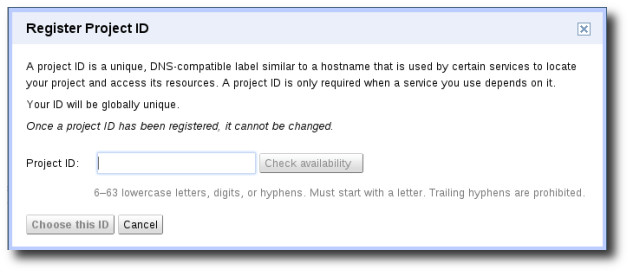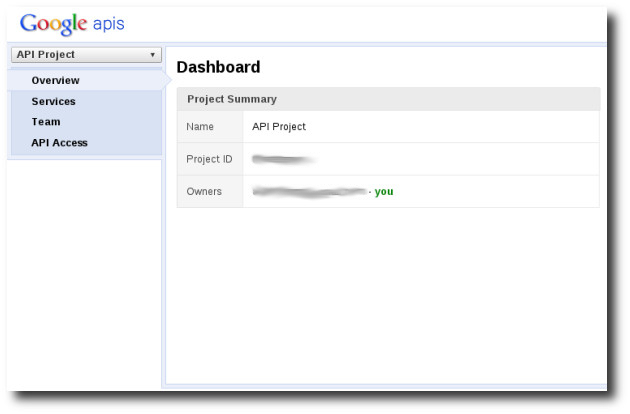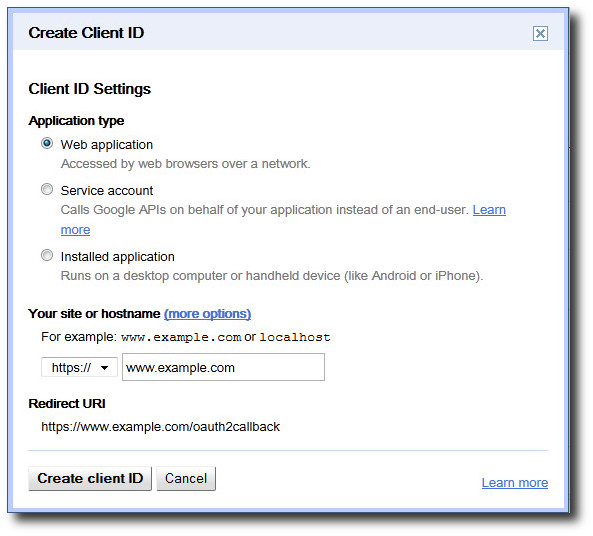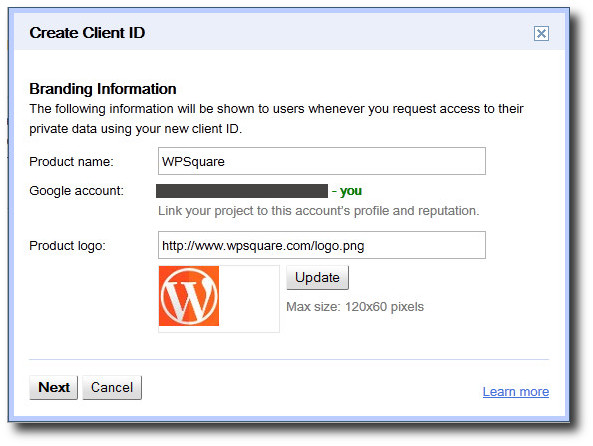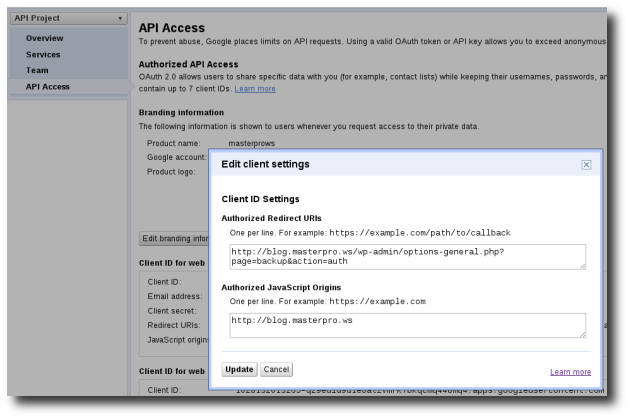- Сообщений: 115
- Спасибо получено: 3
Однажды в тени звезд. Фантастика. (15 март 2025)
Сотрудники загадочного Института Психологии задумали перестроить сознание обитателей планеты, устранив границы «я» и «не-я», пока процессоры Общемирового Компьютерного Радиуса шептались в своих локальных сетях. Но что-то пошло не так — и голоса зазвучали вразнобой.
Wordpress backup
- Прохожий
- Автор темы
- Не в сети
- Давно я тут
-

- Да, это я...
Less
Больше
13 года 2 нед. назад #1
от Прохожий
Прохожий создал тему: Wordpress backup
Некоторое время назад задался вопросом - каким образом обеспечить удобство резервного копирования своего сайта под Wordpress. И нашел такое в виде интересного плагина, который называется
WordPress Backup to Dropbox
.
WordPress Backup to Dropbox умеет по расписанию сбрасывать дамп базы данных сайта и содержимое публичного каталога в свободное дисковое пространство вашего аккаунта на Dropbox. Что очень удобно, согласитесь: настроил backup по расписанию и привет.
К сожалению, после последнего на данный момент обновления до версии 1.2 плагин стал глючить: бэкап вроде бы и идет, но в Dropbox ничего не появляется. Так вот, я связался с разработчиков этого расширения, и вот какой получил ответ. Публикую здесь, авось кому поможет:
Так что вот. Попросту переустановите плагин и все должно заработать. Хорошая весч, рекомендую.
WordPress Backup to Dropbox умеет по расписанию сбрасывать дамп базы данных сайта и содержимое публичного каталога в свободное дисковое пространство вашего аккаунта на Dropbox. Что очень удобно, согласитесь: настроил backup по расписанию и привет.
К сожалению, после последнего на данный момент обновления до версии 1.2 плагин стал глючить: бэкап вроде бы и идет, но в Dropbox ничего не появляется. Так вот, я связался с разработчиков этого расширения, и вот какой получил ответ. Публикую здесь, авось кому поможет:
Please delete and re install the plugin. For some reason the upgrade breaks sometimes.
Cheers,
Mikey
Так что вот. Попросту переустановите плагин и все должно заработать. Хорошая весч, рекомендую.
Пожалуйста Войти или Регистрация, чтобы присоединиться к беседе.

- Aleksej
-

- Не в сети
- Модератор
-

13 года 2 нед. назад - 13 года 2 нед. назад #2
от Aleksej
Aleksej ответил в теме Wordpress backup
Я пользуюсь в плане бэкапа блога под WP несколько иным расширением. Которое зовется очень просто -
Backup
.
Правда, резервную копия вашего сайта этот плагин сохранит не в DropBox, а в Google Drive. Но это еще и лучше, разве нет? 5 гигов свободного пространства по умолчанию и бесплатно - разве плохо?
Короткая аннотация:
Вам необходимо будет выбрать уникальное имя, проверить и получить подтверждение:
Далее - переходим на вкладку API Access, где оставляем по-умолчанию Web-application, указываем графический логотип, вводим адрес своего блога и адрес странички плагина (последний указан опять-таки на страничке плагина в панели управления WP).
Еще далее - получаем client id и secret id, которые и скармливаем плагину. Как видите - все получилось:
Удобно, рекомендую.
Правда, резервную копия вашего сайта этот плагин сохранит не в DropBox, а в Google Drive. Но это еще и лучше, разве нет? 5 гигов свободного пространства по умолчанию и бесплатно - разве плохо?
Короткая аннотация:
- Устанавливаем и включаем плагин - все как обычно.
- Настройки можно для начала оставить по умолчанию; а впрочем - в панели администратора вашего сайта на Wordpres, на страничке плагина, вы получите подробную инструкцию на русском языке, что и как здесь возможно изменить к лучшему.
- Авторизация в Google Grive. А вот здесь вам понадобится чуть-чуть потрудиться и получить client id и secret id. Данная инструкция в актуальной на день написания этого поста версии плагина - на английском; поэтому привожу здесь порядок действий на великом и могучем и даже с картинками:
Вам необходимо будет выбрать уникальное имя, проверить и получить подтверждение:
Далее - переходим на вкладку API Access, где оставляем по-умолчанию Web-application, указываем графический логотип, вводим адрес своего блога и адрес странички плагина (последний указан опять-таки на страничке плагина в панели управления WP).
Еще далее - получаем client id и secret id, которые и скармливаем плагину. Как видите - все получилось:
Удобно, рекомендую.
Последнее редактирование: 13 года 2 нед. назад пользователем Aleksej.
Пожалуйста Войти или Регистрация, чтобы присоединиться к беседе.